Dans l’article d’aujourd’hui, nous allons vous fournir avec 2 méthodes pour trier par ordre alphabétique des noms de famille dans votre document word.
Fondamentalement, nous ne sommes pas étrangers à la fonction « trier” dans Word. Cela nous aide beaucoup à définir des nombres et des paragraphes dans un ordre particulier. Et aujourd’hui, nous apporterons le sujet du tri alphabétique par noms de famille s’ils sont dans l’ordre de: Prénom, Nom. Évidemment, vous ne réussirez pas à essayer de manière habituelle., Alors que si vous prenez nos 2 façons introduites dans le contenu suivant, vous serez en mesure de remplir cette tâche facilement.
suivez-nous maintenant sur les méthodes à venir.
Méthode 1: Définissez les Options dans la fonction « Trier”
- tout d’abord, sélectionnez tous les noms à trier.
- deuxièmement, cliquez sur L’onglet” Accueil ».
- Troisièmement, cliquez sur » trier” dans le groupe « Paragraphe” pour ouvrir la boîte de dialogue « Trier le texte ».
- ensuite, cliquez sur le bouton” Options » sur le côté gauche de la boîte.
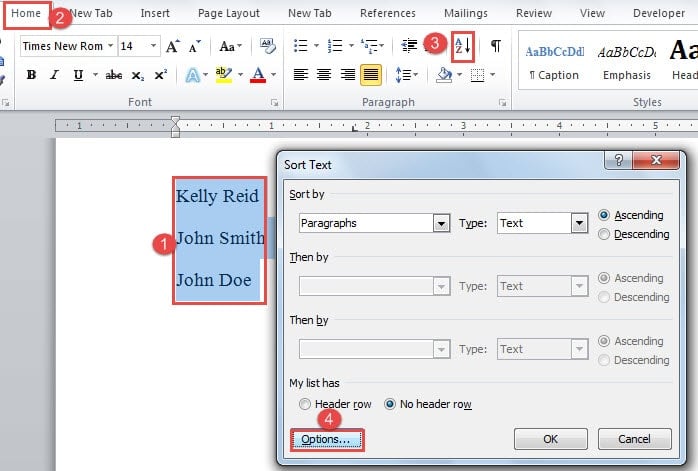
- Maintenant, vous allez ouvrir le « Tri” Options de la boîte de dialogue., Par défaut, les « onglets” sont sélectionnés sous « champs séparés à”. Vous devez sélectionner « Autre ».
- effacez ensuite la zone de texte juste à côté de « Autre” et appuyez une fois sur la touche « vide”.
- Ensuite, cliquez sur « OK”.

- maintenant, revenez à la boîte de dialogue” Trier le texte ». Choisissez » Word 2 « pour”Trier par ».
- Et choisissez « Texte” pour « Type”.
- choisissez ensuite un ordre de tri.
- Enfin, cliquez sur » OK » pour enregistrer la modification.,

Voici ce que vous aurez à réaliser:
bien sûr, vous pouvez aussi séparer le prénom et le nom de l’onglet ou une virgule. Mais cela signifie que vous devez utiliser » Tab » pour aligner les noms ou mettre une virgule entre le prénom et le nom, ce qui vous coûtera plus de temps. Étant donné que dans la plupart des cas, les gens ajoutent un espace entre le prénom et le nom au fur et à mesure qu’ils tapent, les 11 étapes énumérées ci-dessus seront le moyen le plus pratique.
Méthode 2: Convertir du texte en Table
la deuxième méthode consiste à convertir du texte en table, et nous trions les noms par colonne.,
- Pour commencer, sélectionnez tous les noms.
- Puis cliquez sur onglet « Insérer”.
- cliquez ensuite sur « Table” dans le groupe « Tables”.
- dans la liste déroulante, choisissez « Convertir le texte en tableau”.

- maintenant, dans la boîte de dialogue” Convertir le texte en tableau », entrez d’abord le numéro de colonne.
- sélectionnez ensuite « Autre” Sous « texte séparé à”.
- entrez un espace dans la zone de texte juste à côté de « Autre”.
- Et cliquez sur « OK”.

- Maintenant que vous avez converti le texte en tableau. Cliquez Sur”Mise En Page ».
- puis cliquez sur « trier” dans le groupe « Données”.,
- et dans la boîte de dialogue « Trier”, choisissez « colonne 2” pour « Trier par”.
- Ensuite, choisissez « Texte” pour « Type”.
- choisissez ensuite un ordre de tri.
- Ensuite, cliquez sur « OK”. Vous pouvez voir que les noms ont été triés correctement, et la première colonne change également.


- Ensuite, vous devez convertir le tableau en texte. Assurez-vous d’avoir sélectionné le tableau, puis cliquez sur « Convertir en texte” dans le groupe « Données”.
- dans la boîte de dialogue « Convertir la Table en texte”, choisissez « Autre” et entrez un espace dans la zone de texte.
- Puis cliquez sur « OK”.,

Relativement parlant, cette méthode est un bot compliqué. Mais il peut toujours faire le travail.
la meilleure solution lorsque le fichier est corrompu
Word est capable de tant de tâches que nous négligeons souvent sa vulnérabilité. Et parfois, nous ne nous interrogeons qu’après une vilaine perte de documents. En fait, vous devriez saisir le temps d’or pour récupérer vos informations dès que possible. Cela signifie que vous devez obtenir l’outil de réparation de fichiers doc au préalable.
introduction de L’auteur:
Vera Chen est une experte en récupération de données chez DataNumen, Inc.,, qui est le leader mondial des technologies de récupération de données, y compris xlsx file error repair tool et pdf repair software products. Pour plus d’informations visitez www.datanumen.com